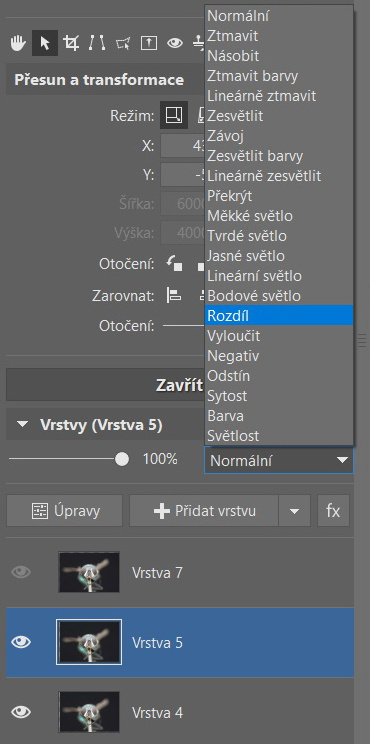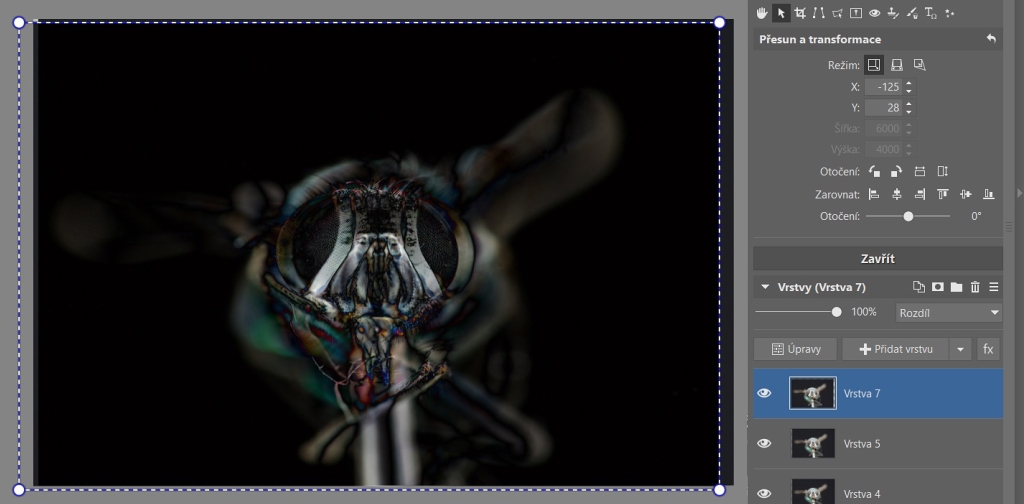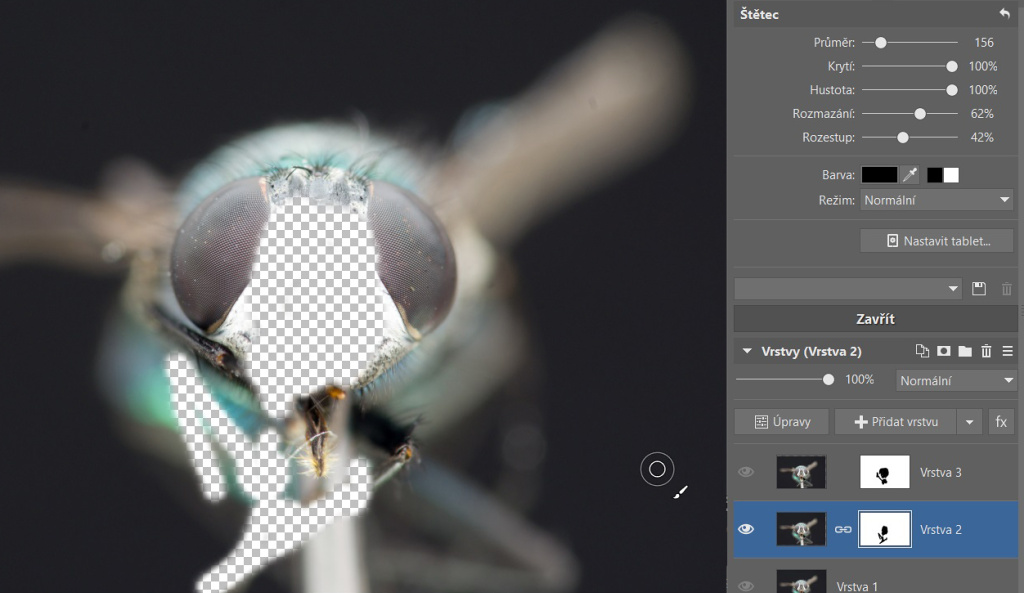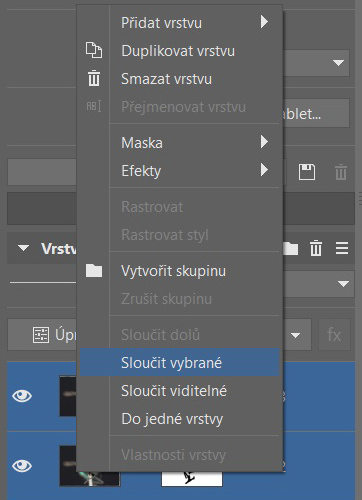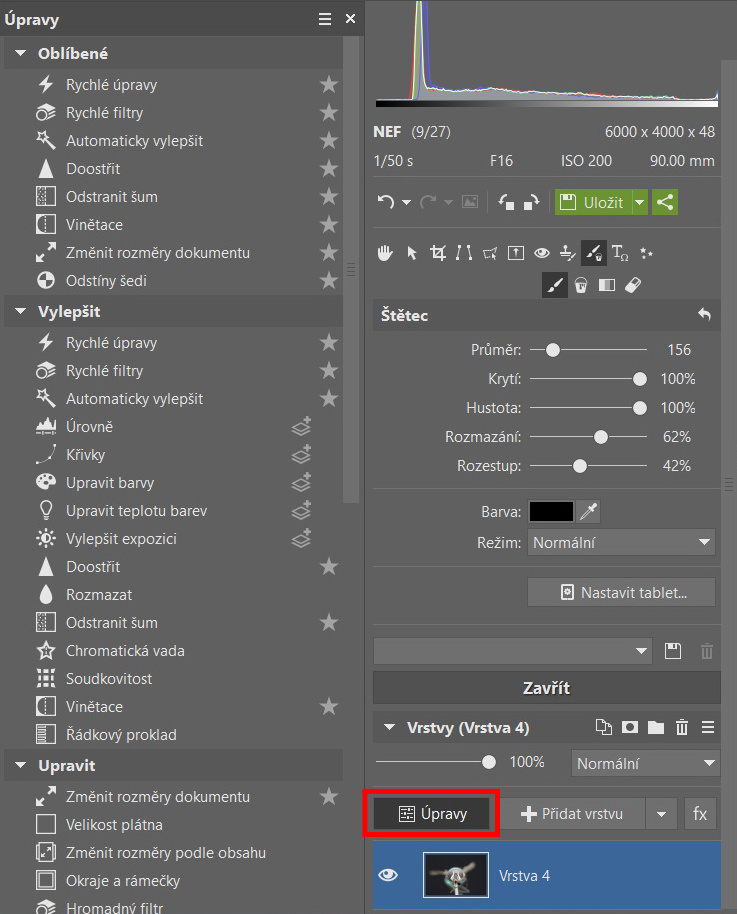Vyzrajte na nízkou hloubku ostrosti. Objevte kouzlo focus stackingu

Malá hloubka ostrosti. To je největší nevýhoda fotografování detailů a makrofotografie. Řešením je metoda focus stacking, tedy česky skládání různě zaostřených fotografií. Zvýšíte tak hloubku ostrosti, aniž by utrpěla kvalita kresby. Podívejte se, jak tuto metodu využít.
Focus stacking je technika, při které kombinujete víc snímků s různou rovinou zaostření, abyste získali fotografii s co největší hloubkou ostrosti. Využívá se například v makrofotografii, krajinářské fotografii a zejména ve vědě.
Možná vás napadá, že pro zvýšení hloubky ostrosti stačí zvýšit clonu, třeba na f/32. Není to ale úplně pravda. U takto vysokých clonových čísel se totiž projevuje difrakce, tedy neostrost způsobená velkým lomem světla. Snímek tak kresbu a ostrost spíš ztrácí.
Proto je lepší využít právě focus stacking.
Jak získat fotky pro focus stacking
Tato metoda má ale jednu nevýhodu. Snímky, které použijete pro skládání do výsledné fotografie, na sebe musí navazovat a nesmí být pořízené z různých úhlů. Fotografovaný objekt se také nesmí pohnout.
Se získáním správných snímků pro focus stacking vám pomůžou makro sáňky. Umožňují jemný posun fotoaparátu a pořízení přesně navazujících fotografií.
Důležité je také kvalitně nasvítit snímaný objekt neměnným světlem nebo zábleskem. Při fotografování s bleskem proto využijte jeho manuální mód a držte záblesk na stejných hodnotách. Zároveň při focení neměňte expoziční hodnoty na fotoaparátu.
Pro pořízení kvalitních zdrojových fotografií potřebujete:
- zrcadlovku, případně jiný digitální fotoaparát s režimem makro (některé moderní zrcadlovky a kompaktní fotoaparáty dokonce obsahují funkci focus stacking),
- makro objektiv,
- blesk nebo stálé světlo,
- makro sáňky (pokud je nemáte, můžete snímat zdrojové snímky i ručně, k tomu ale potřebujete skutečně hodně pevné ruce),
- stativ
- a program, který podporuje složení více vrstev s různou hloubkou ostrosti (například Zoner Photo Studio X).
Foťte od nejbližšího místa
Fotografovaný motiv snímejte od začátku po konec a začínejte vždy posunem od sebe k objektu. Nejdřív tak nafotíte část, která je k vám blíž.
Vyplatí se to hlavně při focení hmyzu. I když se hmyz při fotografování pohne, budete mít mnohem větší šanci, že získáte aspoň pár zdrojových snímků pro složení jeho hlavy.
Při fotografování udržujte stále stejný úhel záběru. Zároveň se snažte posouvat fotoaparát tak, aby na sebe snímky s různou rovinou zaostření navazovaly co nejlépe. Ideální je, když se zaostřená místa z 5 % překrývají. Máte tak jistotu, že fotky na sebe navazují, jak potřebujete.
Zarovnání snímků v počítači
Zdrojové snímky poté nahrajte do počítače a pusťte se do skládání fotografií. Pomůže vám s tím modul Editor Zoner Photo Studia X.
Otevřete v něm první snímek a do nových vrstev k němu přidejte další připravené fotografie, které hodláte využít pro složení finálního snímku.
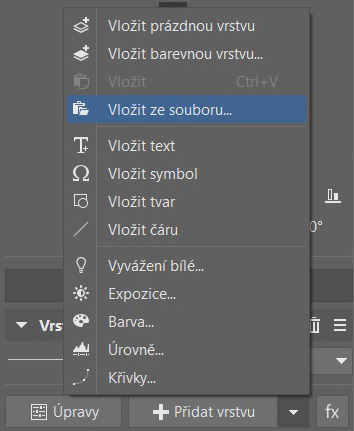
Vrstvy pak skryjte kliknutím na ikonu oka. Odkryté nechte pouze první dvě. Poté klikněte na druhou vrstvu a přepněte její zobrazení na Rozdíl.
Celý snímek zčerná, což potřebujete. Viditelné zůstanou pouze obrysy a detaily, které na sebe nepřiléhají.
Nyní pomocí nástroje Přesun a transformace (V) vrstvy zarovnejte na sebe. Čím líp budou zarovnané, tím víc černého prostoru na zobrazené vrstvě uvidíte.
Postupně takto zarovnejte všechny vrstvy. Druhou s první, třetí s druhou, čtvrtou se třetí a tak dál.
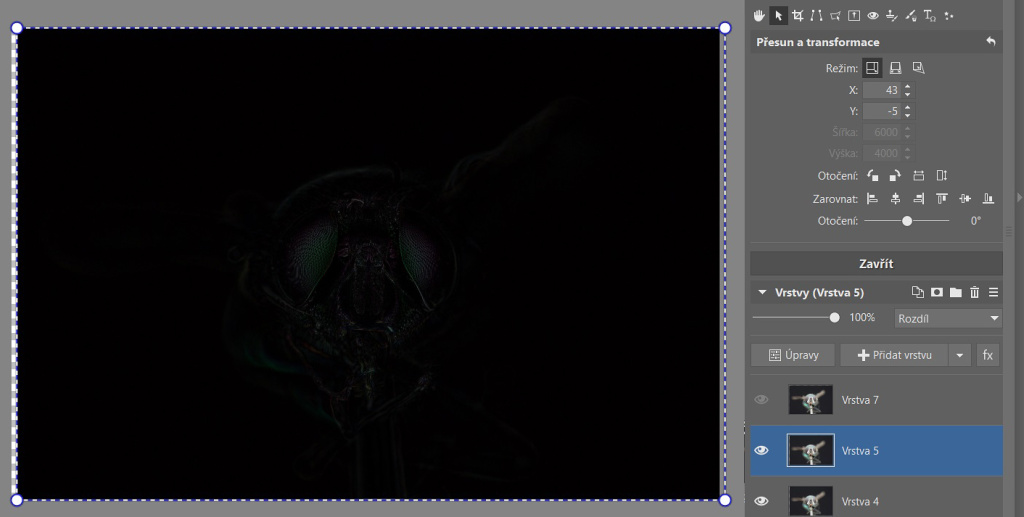
Skládání fotek do jedné
U všech zarovnaných vrstev přidejte masku vrstvy s funkcí Odkrýt vše. Pouze úplně první vrstvu ponechte bez masky.
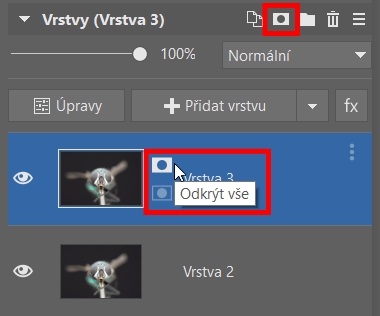
Snímky takto připravíte k prolnutí pomocí maskování. Po něm by vám měla v každé vrstvě zbýt viditelná pouze její ostrá část. Společně pak jednotlivé vrstvy vytvoří fotografii, která bude celá ostrá.
Pro co nejpřesnější maskování zvolte Štětec (B). Najdete ho v Kreslicích nástrojích. Díky němu v masce zaznačíte místa, která chcete skrýt či odkrýt, a také kdykoliv opravíte nepřesné maskování.
Nyní na řádku s vrstvou klikněte na masku. Štětcem s černou barvou do ní zakreslete části, které potřebujete skrýt. Pokud přetáhnete, přepněte barvu štětce na bílou a masku upřesněte.
Nezapomeňte, že průměr štětce můžete při kreslení různě měnit. Pokud se při skrývání pohybujete u míst, která mají být viditelná, štětec si zmenšete. Při zakreslování větších ploch naopak klidně nastavte větší průměr.
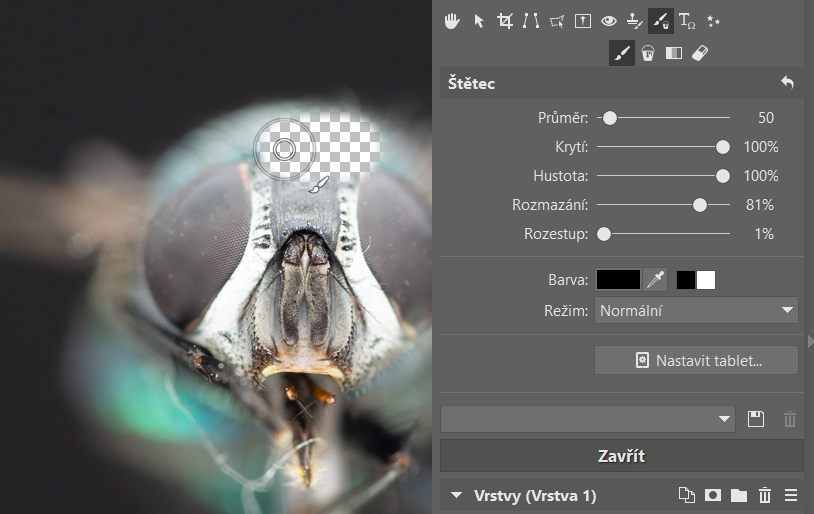
Při maskování zkuste skrýt všechny vrstvy kromě té, se kterou pracujete. V ní pak zneviditelněte neostré části. Umožníte tím průchod ostrým částem z dalších vrstev.
Závěrečné úpravy
Když vše vymaskujete podle svých představ a snímky vytvoří ostrou fotografii, uložte obrázek ve formátu .zps. Díky tomu se můžete k úpravám později vrátit. Oceníte to třeba v případě, kdy si zpětně všimnete chyby ve vymaskování.
Poté spojte všechny vrstvy do jedné. Stačí je označit a kliknout na ně pravým tlačítka myši. Následně zvolte možnost Sloučit vybrané.
Nyní dolaďte expozici, barevnost a další prvky. Poslouží vám k tomu nástroje, které najdete po kliknutí na tlačítko Úpravy. Hotový snímek poté uložte do JPEGu.
Víc fotek = přesnější výsledek
Stejným způsobem využijete focus stacking také při úpravě fotek krajiny nebo třeba šperků. Pamatujte přitom, že čím víc fotek pořídíte, tím lépe. A že důležitý je hlavně precizní a klidný posun foťáku ke snímanému objektu.
Vše si můžete vyzkoušet na hmyzu i na nejrůznějších drobnostech, které máte doma. Tak si stáhněte Zoner Photo Studio X na 7 dní zdarma, nahrajte do něj fotky a pusťte se do experimentování.